一、FIND函数介绍
1. FIND函数用于找到目标文本在原始文本中的起始位置的值,基本的语法是FIND(要找的文本,哪里找,[开始位置]),其中[开始位置]是可选的,如果省略则默认为1。

2. 举一个简单的例子来说明,在“你好世界 Hello World”这个文本中找出“H”的位置。输入公式“=FIND("H",A1)”。
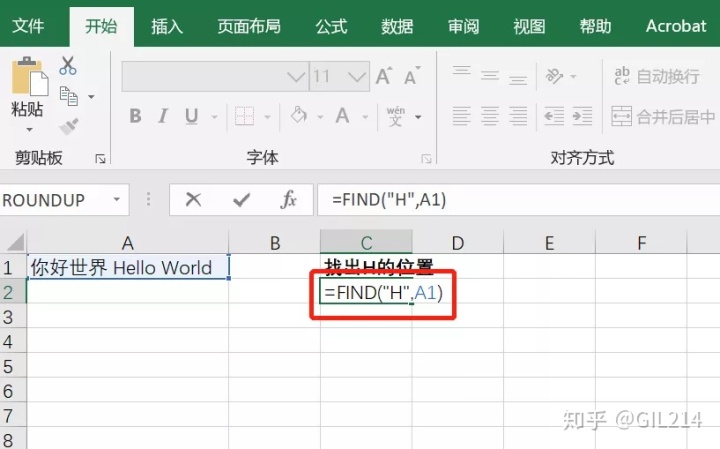
3. 通过以上的公式我们得到值为6,说明“H”在原始文本中的位置是第6个字符。
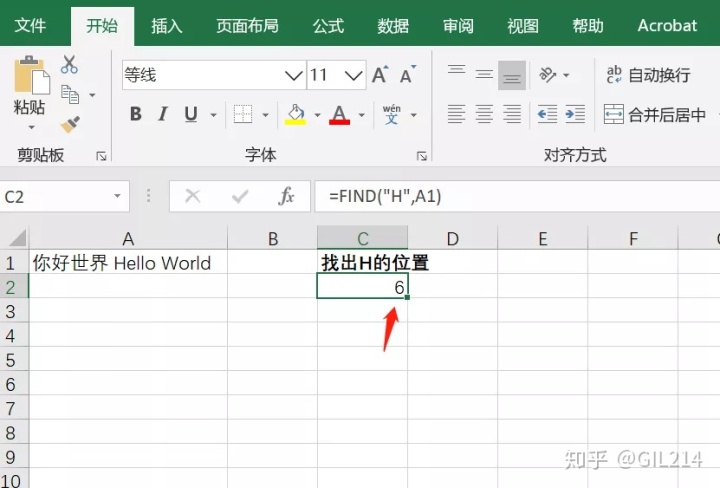
4. 当文本中有两个H时,我们想要找的第二个H,这里的公式就会利用到[开始位置],输入公式“=FIND("H",A1,2)”,这里我们从第二个字符开始找,如果省略的话,就会找的默认为1时的值。
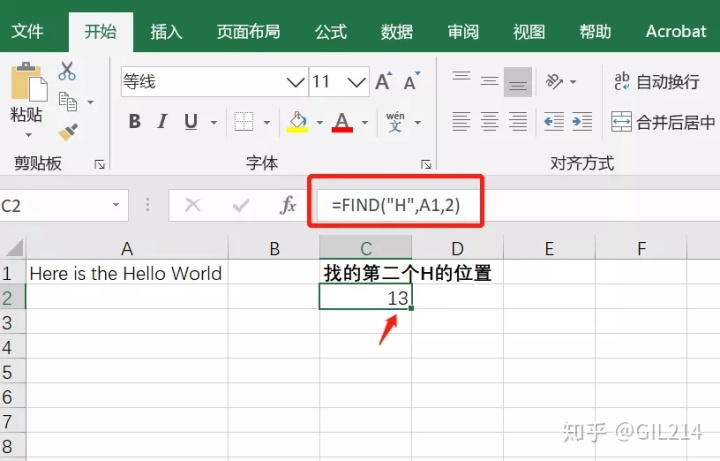
二、FIND函数应用
1. 我们要将品牌的名称截取出来,这里会用到与MID函数的结合用法。
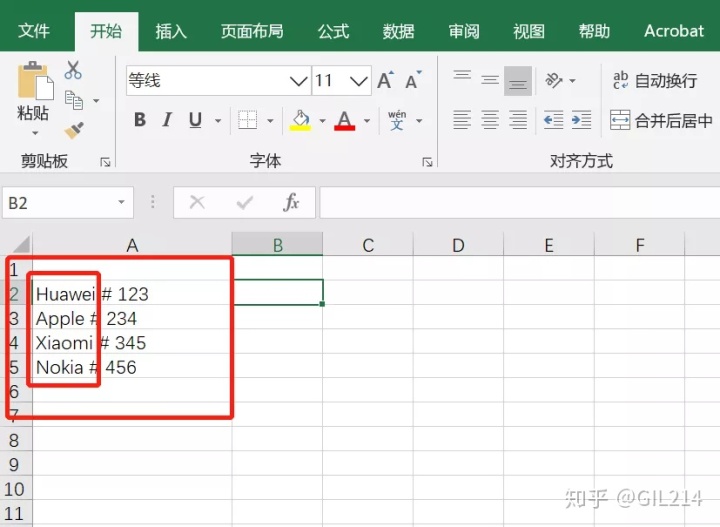
2. 这里我们发现一个规律每个单元格都用一个“#”字符,我们可以用FIND函数为定位这个字符的位置来完成截取。通过公式“=FIND("#",A2)”来得到。
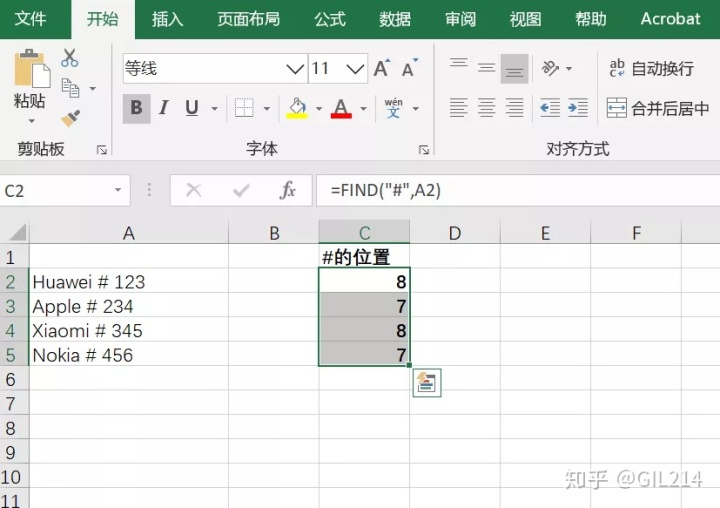
3. 通过MID函数中,我们可以截取从第一个文本字符开始,到“#”之前的一位就可以得到每个品牌的名称。输入完整的公式“=MID(A2,1,FIND("#",A2)-1)”。
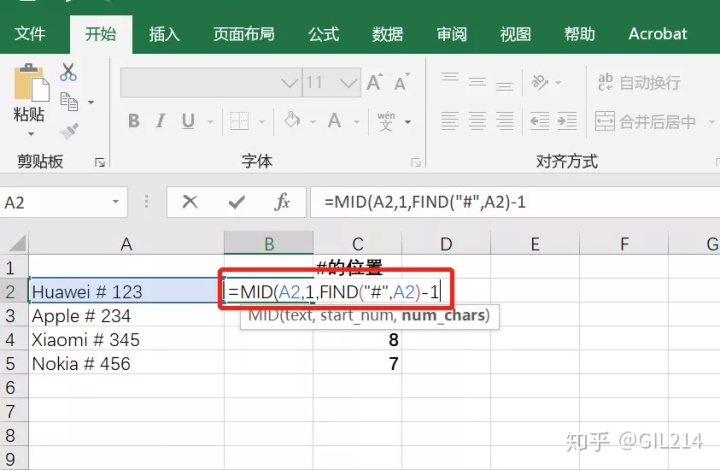
4. 之后再向下填充即可得到其他所需的结果。
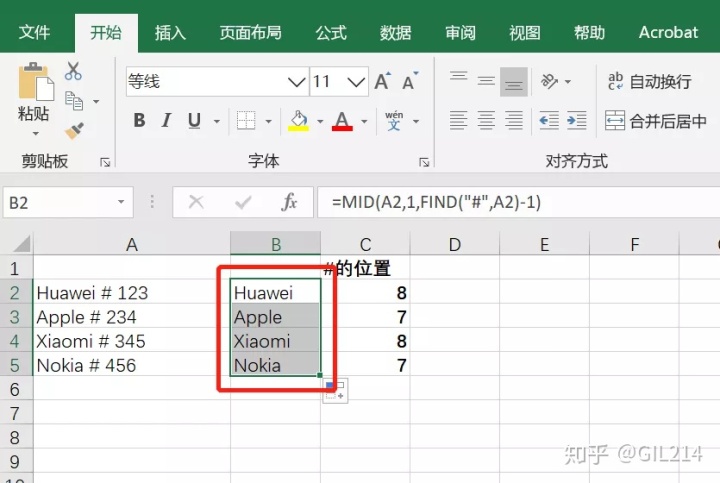




















 4180
4180

 被折叠的 条评论
为什么被折叠?
被折叠的 条评论
为什么被折叠?








